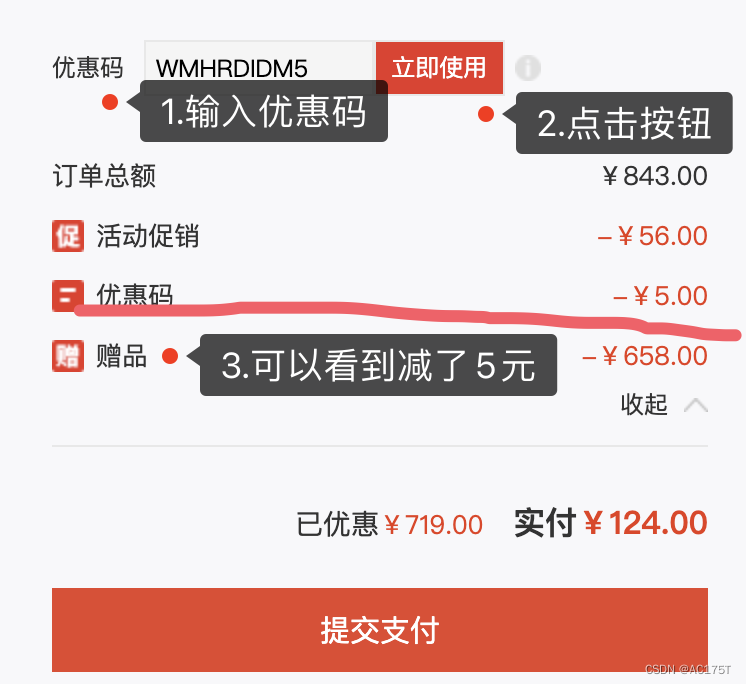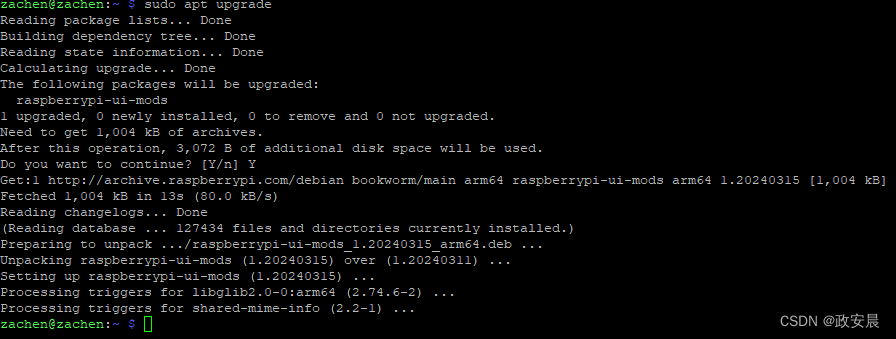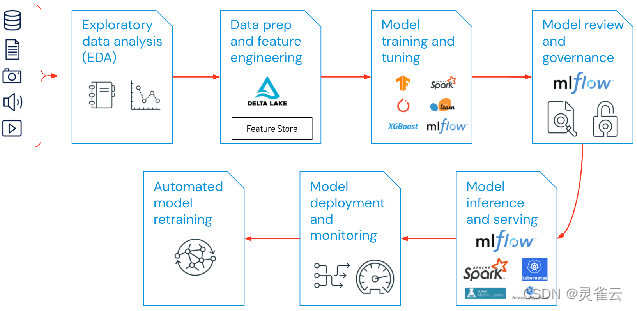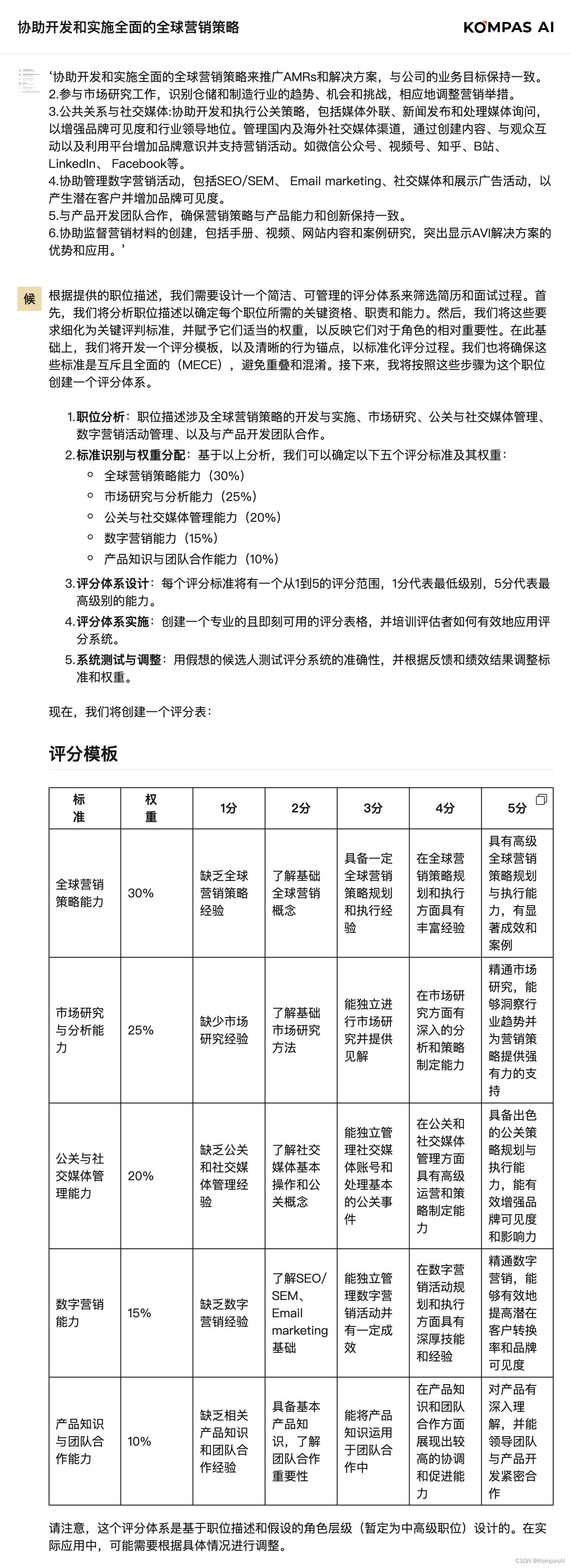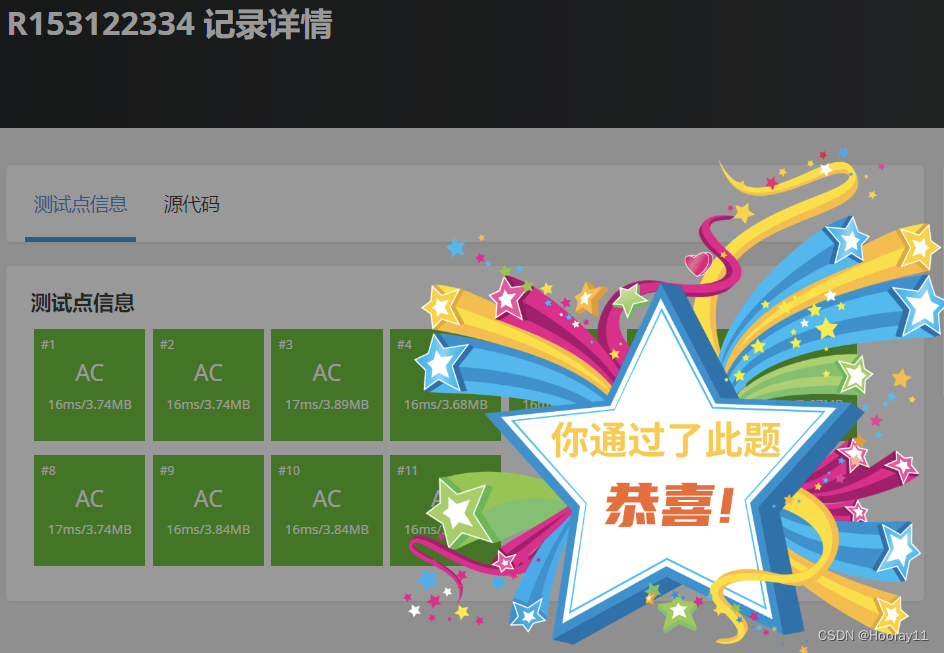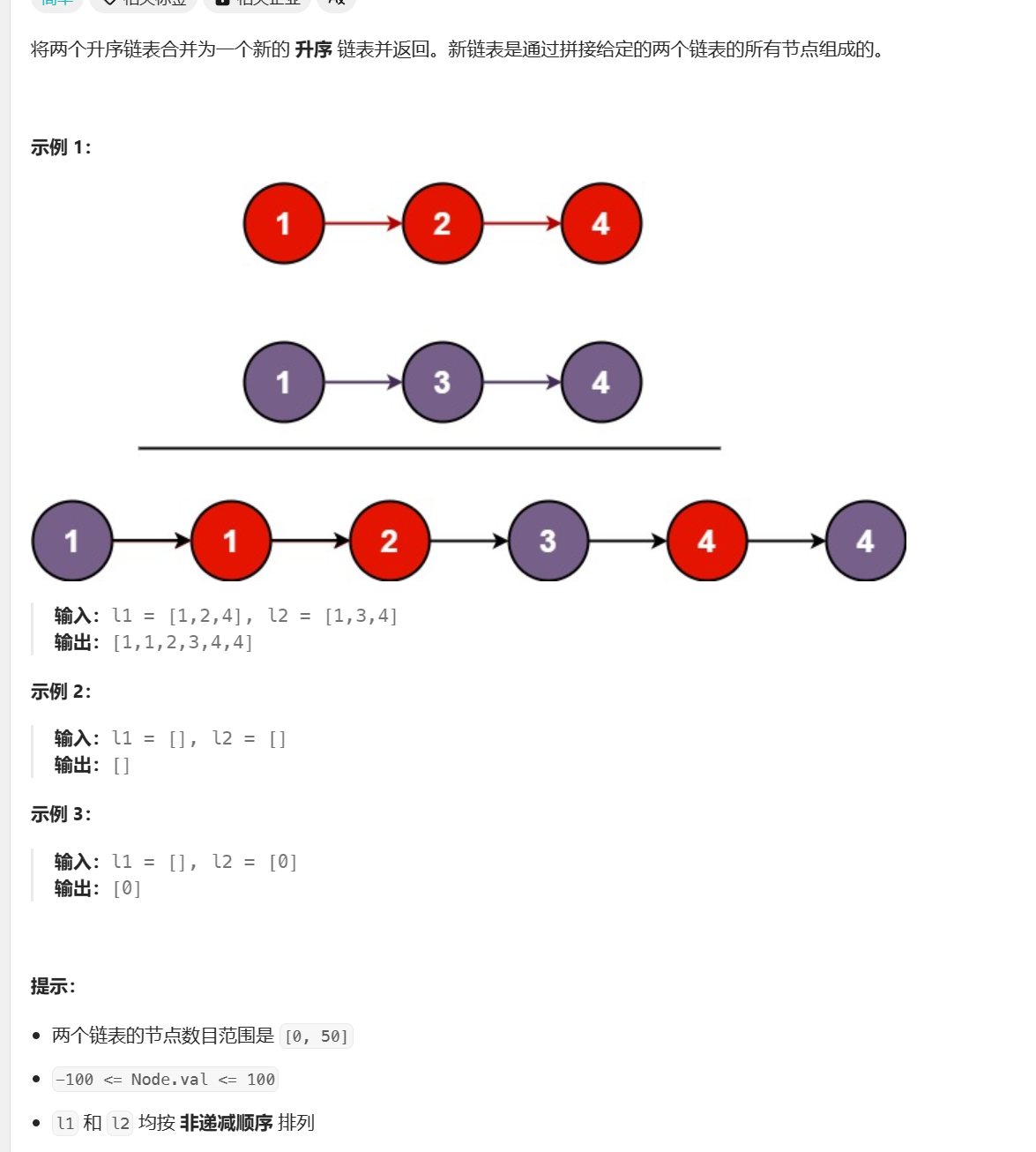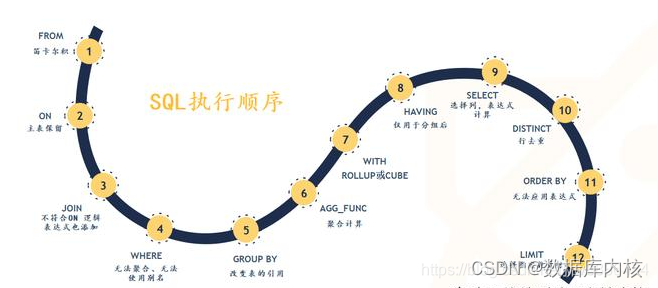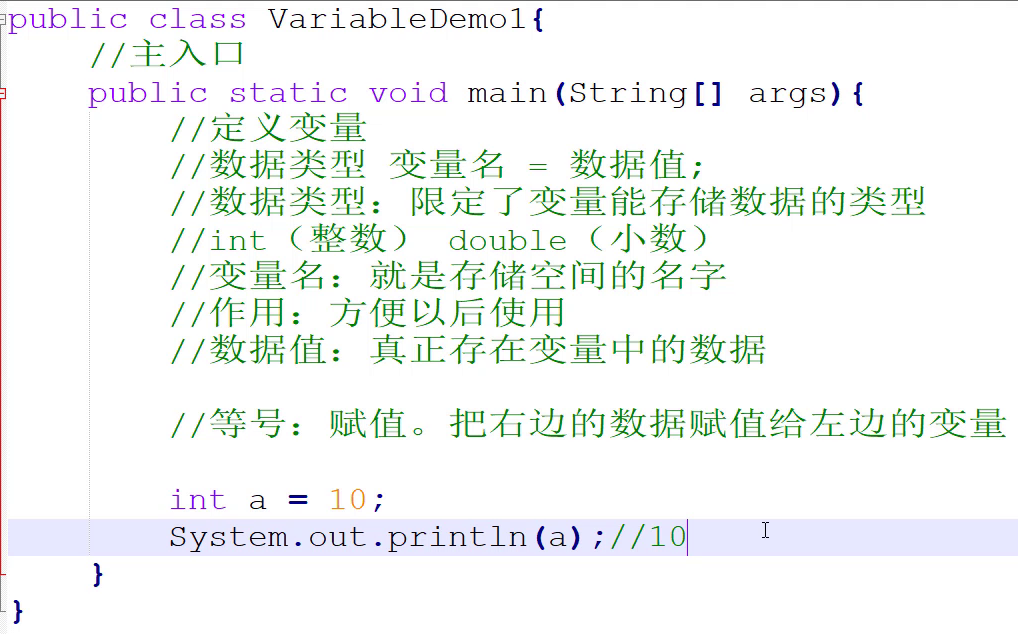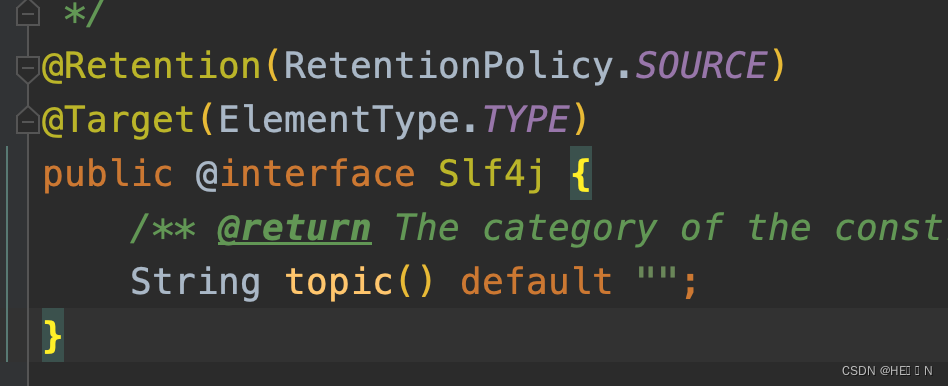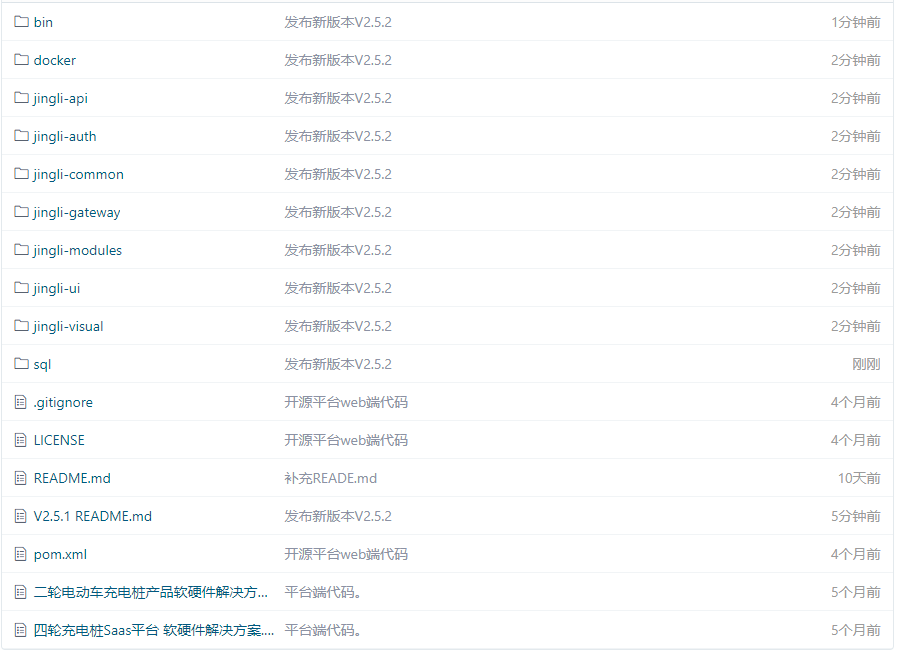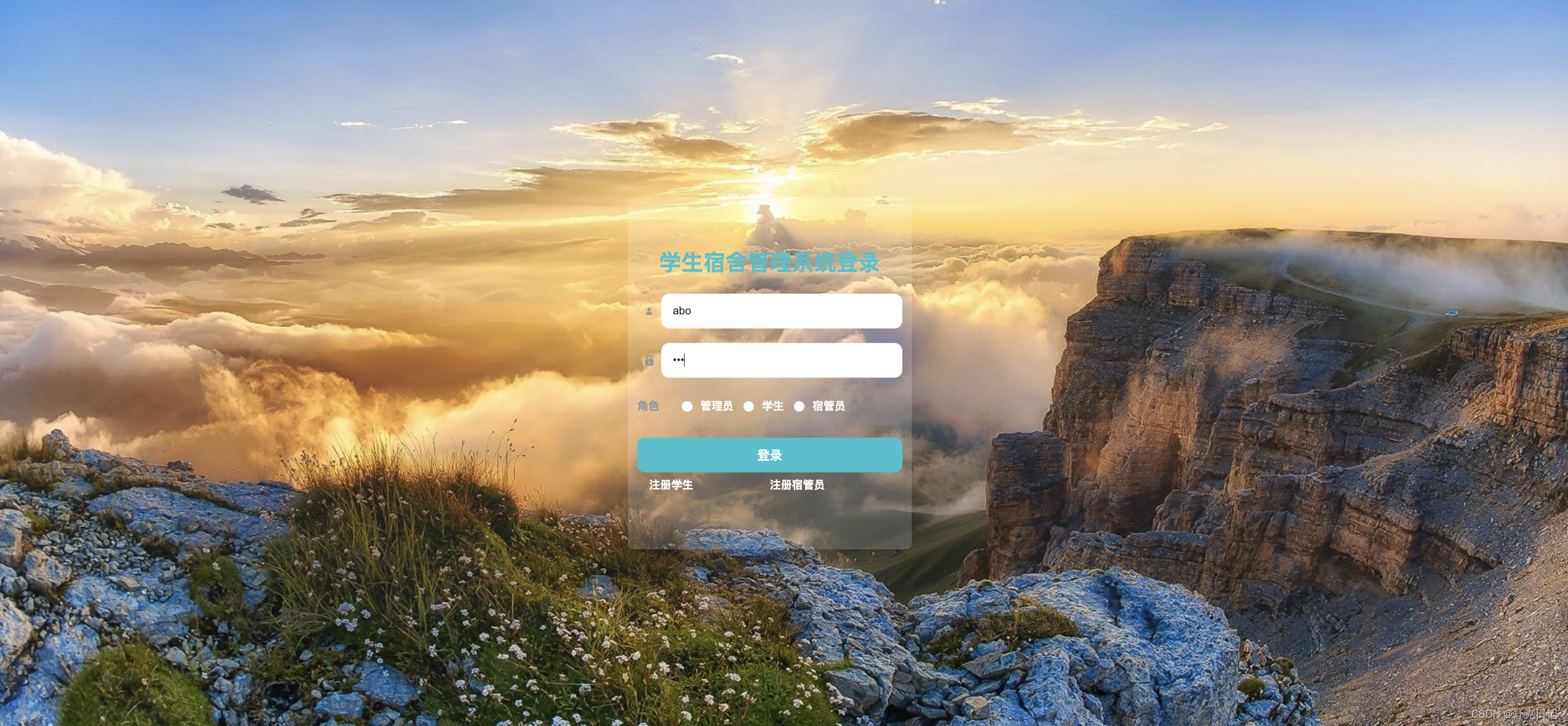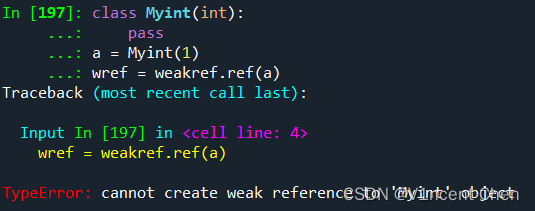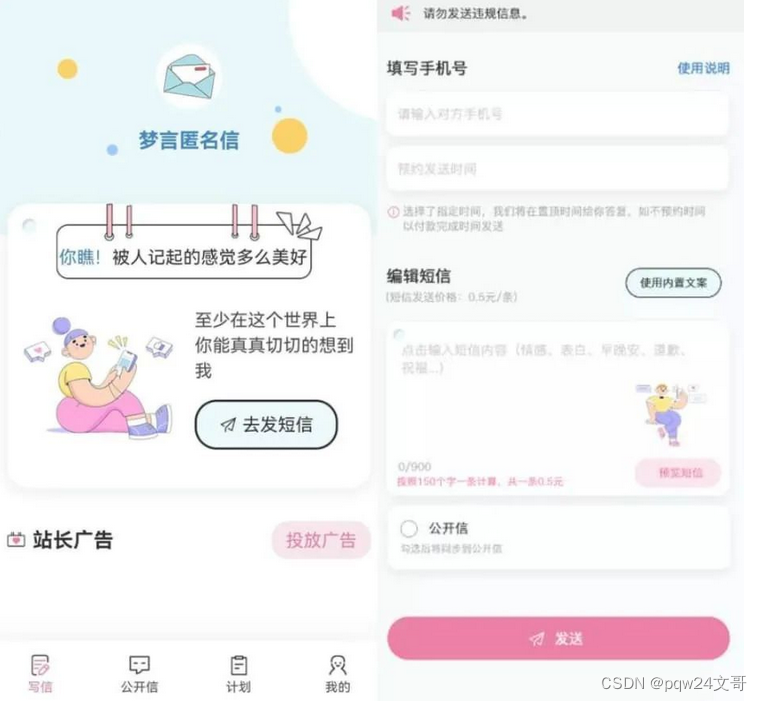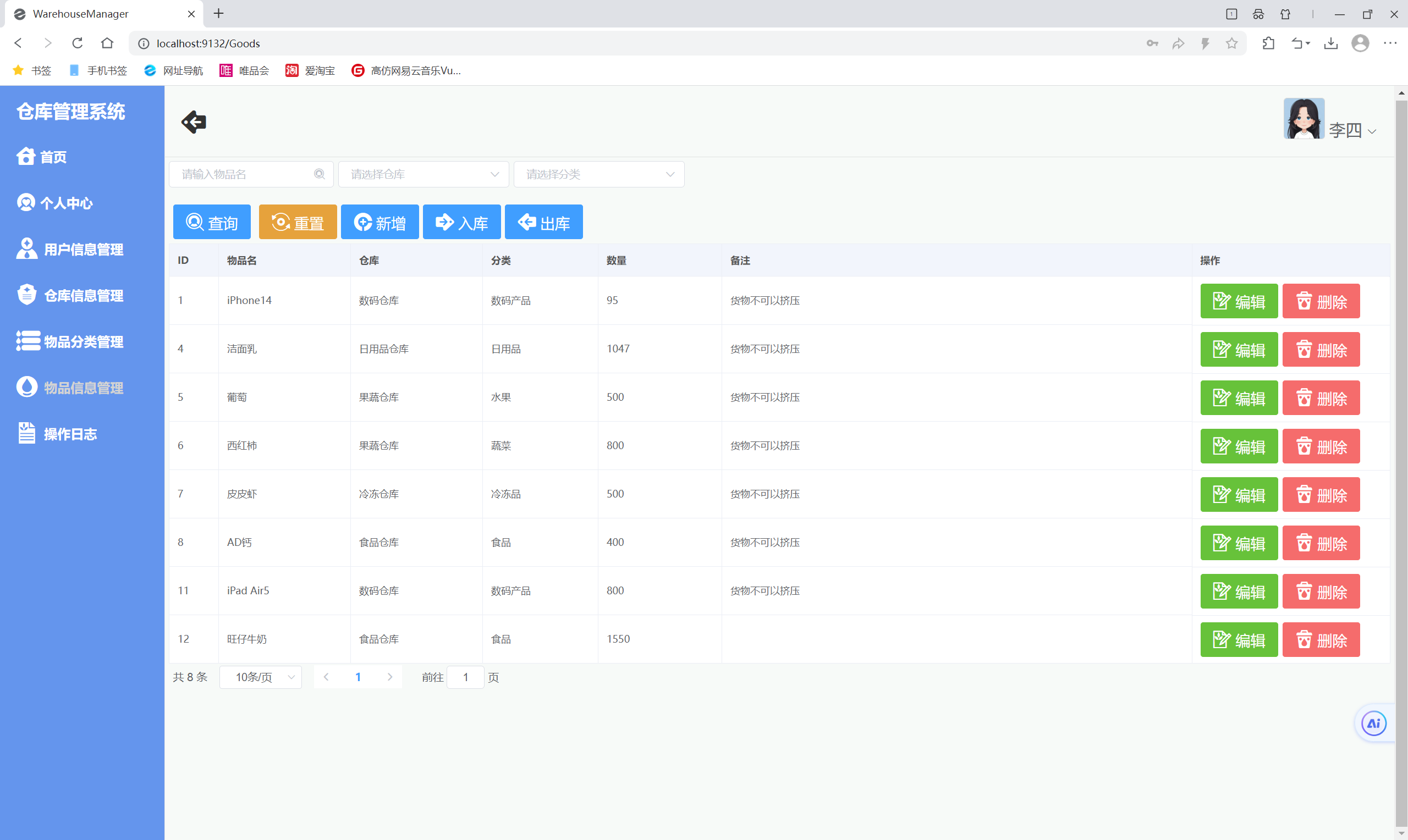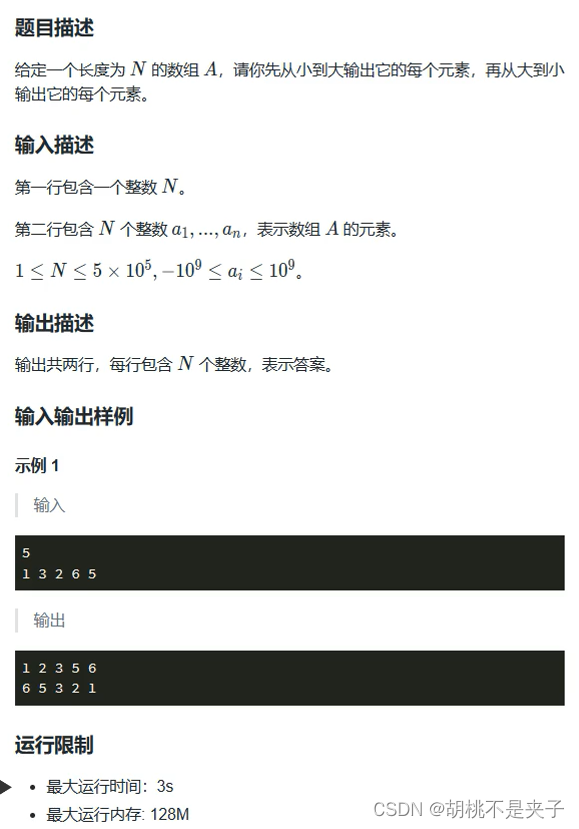文章目录
- 添加内存条的意义
- 准备工具
- 设备拔出电源适配器并关机👺
- 样机
- 内存条上的金手指
- 安装过程
- Notes
- 安装后开机
- 初次开机速度
- 屏幕显示分辨率和闪烁问题
- 检查安装后的效果
添加内存条的意义
- 参考双通道内存@DDR5多通道内存-CSDN博客
准备工具
- 准备一个质量差不多的螺丝刀
- 这玩意儿几块钱就搞定,小的十字螺丝,买内存条可能会送一个,质量可能不太好,有些螺丝比较紧,螺丝刀的齿磨平了还拧不开😂
- 并且最好是要带有磁性,能吸起来螺丝比较方便
设备拔出电源适配器并关机👺
- 这个正式操作的第一步!
- 务必关机拔插头!
样机
-
Colorful P15 23版
- 蓝天模具
- 内存为16GB,共2个槽
- 这里加装一个16GB内存,构成32GB
-

蓝天模具示例 拆后盖前最好找找相同型号的开盖视频,减少翻车的几率
尤其要注意螺丝数量通常比较多,甚至长短不一,要记好哪些空时长螺丝,哪些孔是短螺丝
特别是比隐蔽的螺丝,比如肩甲处有的型号会有螺丝
内存条上的金手指
-

笔记本用的DDR5n内存条
图中是英睿达(crucial)的5600Mhz的条子,正反面(正面的标签可以不撕下来)内存条的背面通常比较简洁
安装过程
-
插入第一个内存条 第二个插入完毕 

插槽两边的固定结构会可以帮助我们让内存条和插槽接触的更牢固
同时安装的时候会带来一定的阻力,需要一定的力气,让人害怕压坏掉上面的内存条盖住了下面的内存条
Notes
-
如果两个插槽中上层的插槽被占用了,而底下的插槽被挡住而无法插入新条,这就需要把上面的原来的条子先取下来
-
然后取出一个内存条,注意正反面,根据自己的插槽确定合适正确的方向和角度插入
-
一般是将金手指先插入槽内,此时内存条另一侧会翘起来,那么翘起来的一侧按压,顺利的话就会咔嚓一声被槽锁住,第一根就安装就完毕
-
然后第二根内存条安装在上层的槽内,手法一样
安装后开机
初次开机速度
-
安装后开机第一次开机可能会比较慢(加载Logo前屏幕是黑的,时间维持了有几十秒,平常是3秒左右),可能是硬件发生了变化,导致的自检时间拉长
-
安装了第二个内存条后,第一次开机的速度可能会受到以下几个因素的影响:
-
自检过程:
- 如果是首次安装额外内存条,电脑在开机时通常会执行POST(Power On Self Test,加电自检)过程,包括检测新的内存模块是否能够正常工作。这个过程可能会延长开机时间。
-
内存初始化:
- 新的内存条插入后,系统会对其进行识别、配置和初始化,特别是当内存容量增加到需要重新调整内存架构时(如从单通道变为双通道),初始化时间可能会有所增加。
-
兼容性和稳定性检查:
- 如果新增内存条与原有内存或主板存在兼容性问题,电脑可能会尝试更长时间来识别并适应新内存,甚至可能出现无法启动的情况。
-
成功识别后的后续开机表现:
- 若新内存顺利通过上述步骤并被系统正确识别,理论上讲,在之后的正常启动中,由于内存总量的增加以及可能形成的双通道优势(若主板支持且内存布局合理),系统的整体性能会有提升,但这并不一定意味着开机速度会显著加快。开机速度受多种因素影响,如BIOS设置、启动加载项的数量和系统优化程度等。
-
意外情况:
- 如果新增内存条导致了硬件冲突或其他问题,例如内存频率不匹配、CAS延迟设置不当等,可能会造成开机慢或无法正常启动。
-
-
总结来说,安装第二个内存条后第一次开机时,除非遇到问题,否则开机时间增加通常不会很明显,但如果增加了内存且系统配置合理,长期来看会对系统整体性能带来积极影响,尤其是对于处理大量数据或运行多任务的应用场景。
-
初次开机时间不超过2分钟即可,超过的话可能是有问题的(内存条或者插槽损坏)
屏幕显示分辨率和闪烁问题
- 安装完新条,初次启动屏幕分辨率可能会变化,而且需要通过若干次闪烁恢复到原来的效果
- 第二次开机基本上就恢复正常了,包括速度和显示效果
检查安装后的效果
-
打开任务管理器,查看内存总容量
-
或者使用cpuz,HWiNFO,AIDA等工具查看详情
-
或者命令行输入以下内容直接查询:
-
Get-CimInstance -ClassName Win32_PhysicalMemory | Select-Object -Property DeviceLocator, Manufacturer, Capacity, Speed, PartNumber -
例:
PS BAT [2:28:40 PM] [C:\repos\scripts] [🔋 98%] MEM:34.45% [10.92/31.70] GB |Get-CimInstance -ClassName Win32_PhysicalMemory | Select-Object -Property DeviceLocator, Manufacturer, Capacity, Speed, PartNumber DeviceLocator : Controller0-ChannelA-DIMM0 Manufacturer : Crucial Technology Capacity : 17179869184 Speed : 4800 PartNumber : CT16G56C46S5.M8G1 DeviceLocator : Controller1-ChannelA-DIMM0 Manufacturer : Crucial Technology Capacity : 17179869184 Speed : 4800 PartNumber : CT16G48C40S5.M8A1- 结果表明,我安装了2个16GB的内存,他们的工作频率都是4800Mhz
- 这里的频率是所有硬件的上限中最小值,而不一定内存本身的频率
- 比如我第一个内存是5600Mhz,然而cpu最高支持4800Mhz,因此实际工作频率被降低到4800Mhz